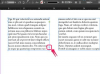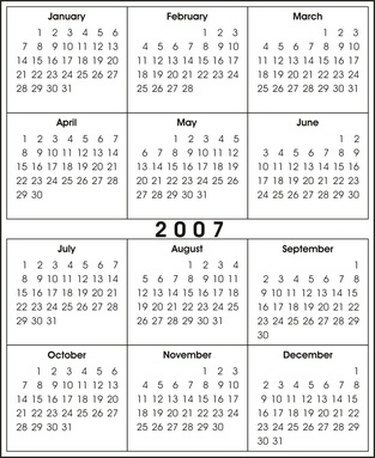
Microsoft Outlook je užitečný kalendář a e-mailový program.
Výchozí nastavení volného času v aplikaci Microsoft Outlook lze změnit pomocí pokročilé funkce programu zvané formuláře. Stav lze u nových schůzek změnit, takže jej nemusíte pokaždé měnit. To vám ušetří čas a námahu při zadávání mnoha schůzek. Výchozí nastavení pro většinu schůzek je bezplatné, ale lze jej nastavit na mimo kancelář, nezávazně nebo zdarma pro všechny nové schůzky.
Krok 1
Klikněte na "Start > Všechny programy > Microsoft Office > Microsoft Outlook." Otevřete sekci kalendáře z podokna úloh vlevo.
Video dne
Krok 2
Klikněte na nabídku „Nástroje“ v horní části a poté vyberte „Formuláře > Navrhnout formulář“. Vyberte „Schůzka > Otevřít“.
Krok 3
Pomocí rozbalovací nabídky vedle položky „Zobrazit čas jako“ změňte stav na výchozí nastavení pro nové události. Klikněte na tlačítko "Publikovat formulář", což je obrázek pravítka, diskety a pravého úhlu.
Krok 4
Zadejte název tohoto formuláře a klikněte na „Publikovat“. Jako název souboru použijte stav, například volný, zaneprázdněn nebo mimo kancelář. Po zobrazení výzvy neukládejte změny ve formuláři.
Krok 5
Klikněte pravým tlačítkem na název svého kalendáře v seznamu „Moje kalendáře“ vlevo a vyberte „Vlastnosti“. Vedle „Při odesílání do tohoto souboru použijte“ pomocí rozbalovací nabídky změňte možnost na název souboru, který jste použili k uložení formulář.
Krok 6
Klikněte na „OK“. Výchozí nastavení stavu pro nové události je nyní nastaveno na možnost, kterou jste použili.